Έφτασε η δεύτερη μεγάλη κατασκευή από τότε που έγινε η «διάσπαση» σε κανάλια στο πρόγραμμα Windows Insider. Το κανάλι προγραμματιστή των Windows 11, το οποίο είναι πλέον μόνο του και ελεύθερο για εξερεύνηση από τη Microsoft, εισάγει μια νέα επιλογή πλαισίου αναζήτησης στην επιφάνεια εργασίας των Windows.
Ως υπενθύμιση, δεδομένου ότι το κανάλι Dev δοκιμάζει έννοιες και ιδέες, αυτό δεν σημαίνει ότι αυτό το πλαίσιο αναζήτησης στην επιφάνεια εργασίας θα διατεθεί σε όλους σε μια μελλοντική έκδοση των Windows. Η Microsoft προειδοποιεί για αυτό εκ των προτέρων και για το γεγονός ότι ακόμη και μετά από επανεκκίνηση και εγκατάσταση αυτής της έκδοσης, ενδέχεται να μην βλέπουν όλα τα Windows Insiders αυτήν τη δυνατότητα. Τέλος πάντων, αυτό φαίνεται να είναι μέρος του νέου μοντέλου της Microsoft για την “έκθεση ελαφρού διαδραστικού περιεχομένου στην επιφάνεια εργασίας των Windows”, σύμφωνα με το σημερινό αρχείο καταγραφής αλλαγών.
Μπορείτε να το δείτε με τον τρόπο που το πλαίσιο αναζήτησης εμφανίζεται και ζει καθαρά στη μέση της επιφάνειας εργασίας. Μοιάζει πολύ με τη λειτουργία Spotlight στο MacOS και λίγο την αιωρούμενη γραμμή αναζήτησης που δοκιμάστηκε για πρώτη φορά στα Windows 10 Redstone 4 το 2017. Για όσους δεν τους αρέσει αυτό, μπορεί να αφαιρεθεί κάνοντας δεξί κλικ στην επιφάνεια εργασίας και “Εμφάνιση περισσότερων επιλογών” και εναλλαγή της επιλογής “Εμφάνιση αναζήτησης”.
Συνολικά, αυτό το πλαίσιο αναζήτησης φαίνεται σαν ένας γρήγορος τρόπος για να ανοίξετε το Edge και άλλο διαδικτυακό περιεχόμενο και είμαστε βέβαιοι ότι θα αρέσει σε κάποιους — αλλά φαίνεται ότι θα μπορούσαν να έρθουν σύντομα περισσότερα πράγματα όπως αυτό. Στο αρχείο καταγραφής αλλαγών, η Microsoft το αναφέρει ως “την πρώτη εξερεύνηση σε αυτόν τον τομέα”, όταν μιλά για διαδραστικό περιεχόμενο στην επιφάνεια εργασίας των Windows. Αυτό είναι απλώς εικασία όμως. Ακολουθούν άλλες σημειώσεις από το αρχείο καταγραφής αλλαγών.
- Οι προτεινόμενες ενέργειες θα πρέπει να εμφανίζονται για περισσότερες μορφές ημερομηνίας και ώρας τώρα.
- Επιλύθηκαν ορισμένα προβλήματα με ορισμένες μορφές κατά την αντιγραφή μιας ημερομηνίας ή/και μιας ώρας.
- Βελτιωμένη συνολική απόδοση και αξιοπιστία της δυνατότητας.
- Διορθώθηκε ένα πρόβλημα που μπορούσε να διακόψει τη λειτουργία των Ρυθμίσεων κατά το άνοιγμα και την εξέταση του γραφήματος χρήσης μπαταρίας.
- Βελτιωμένη απόδοση εμφάνισης δικτύων Wi-Fi μετά την ενεργοποίηση του Wi-Fi από την ενότητα Wi-Fi των Γρήγορων ρυθμίσεων.
- Επιλύθηκε ένα πρόβλημα που οδήγησε σε δυσανάγνωστο κείμενο στη σελίδα Απόδοση όταν ήταν ενεργοποιημένο ένα θέμα αντίθεσης.
- Διορθώθηκε ένα πρόβλημα που θα μπορούσε να αναγκάσει το Windows Update να σταματήσει και να επαναφέρει τις ενημερώσεις για χρήστες WSA.
- Έκανε κάποια δουλειά για την αντιμετώπιση ενός τραυλισμού στο κινούμενο σχέδιο του τροχού προόδου κατά την αναβάθμιση σε μια νέα έκδοση.
Υπάρχουν τρία γνωστά ζητήματα σε αυτήν την έκδοση. Για το πρώτο, ορισμένα παιχνίδια που χρησιμοποιούν το Easy Anti-Cheat ενδέχεται να κολλήσουν ή να προκαλέσουν έλεγχο σφαλμάτων στον υπολογιστή σας. Στη δεύτερη, ορισμένες εφαρμογές σε πλήρη οθόνη (π.χ. προγράμματα αναπαραγωγής βίντεο) αποτρέπουν την ορατότητα των ζωντανών υπότιτλων. Τέλος, ορισμένες εφαρμογές που βρίσκονται κοντά στο επάνω μέρος της οθόνης και είναι κλειστές πριν από την εκτέλεση των ζωντανών υπότιτλων θα επανεκκινήσουν πίσω από το παράθυρο των ζωντανών λεζάντων που βρίσκεται στην κορυφή.
Τα αρχεία ISO για αυτήν την έκδοση είναι επίσης διαθέσιμα εάν θέλετε να πραγματοποιήσετε μη αυτόματη λήψη και καθαρή εγκατάσταση της έκδοσης. Καλή λήψη, Windows Insiders!
FAQ
Πώς να ελέγξετε για ενημέρωση έκδοσης 25120 των Windows 11;
Βήμα 2: Εγγραφείτε στο Dev Channel του προγράμματος Windows Insider. Βήμα 3: Μεταβείτε στην Έναρξη > Ρυθμίσεις > Ενημέρωση και ασφάλεια > Windows Update. Βήμα 4: Κάντε κλικ στο κουμπί Έλεγχος για ενημερώσεις για να δείτε εάν η έκδοση 25120 των Windows 11 είναι διαθέσιμη. Αυτή η ενημέρωση ονομάζεται Windows 11 Insider Preview 25120.1000 (rs_prerelease) στο Windows Update.
Πώς να εγκαταστήσετε τα Windows 11 στο κανάλι προγραμματισμού;
Εάν εξακολουθείτε να είστε χρήστης των Windows 10 αλλά θέλετε να δοκιμάσετε τις εκδόσεις των Windows 11 στο κανάλι προγραμματιστών, μπορείτε να ακολουθήσετε αυτόν τον οδηγό για να το κάνετε: Βήμα 1: Ελέγξτε εάν ο υπολογιστής σας μπορεί να εκτελεί Windows 11. Βήμα 2: Εγγραφείτε στο κανάλι προγραμματιστών του προγράμματος Windows Insider. Βήμα 3: Μεταβείτε στην Έναρξη > Ρυθμίσεις > Ενημέρωση και ασφάλεια > Windows Update.
Τι σημαίνει η νέα έκδοση του καναλιού προγραμματιστή Windows 10;
Η νέα έκδοση δεν φέρνει τίποτα νέο στο τραπέζι, καθώς είναι μια σωρευτική ενημέρωση με την οποία η εταιρεία δοκιμάζει τους αγωγούς εξυπηρέτησης, όπως είναι συχνά γνωστό ότι κάνει.Η Microsoft κυκλοφορεί συχνά ενημερώσεις σέρβις τώρα, καθώς οι εκδόσεις του Dev Channel είναι γεμάτοι με νέες και επερχόμενες δυνατότητες.
Θα λάβει πρώτα το κανάλι προγραμματιστών Windows 11 εφαρμογές Android;
Οι χρήστες του καναλιού Beta των Windows 11 μπορούν πλέον να χρησιμοποιούν εφαρμογές Android, αλλά παραδόξως, το ίδιο δεν είναι διαθέσιμο για τους Insiders στο κανάλι Dev. Θα σας συγχωρούσε αν πιστεύετε ότι το κανάλι Dev θα λάβει πρώτα απ’ όλα τη νέα λειτουργία.
Πώς να εγγραφείτε σε Windows 11 Dev και κανάλι beta;
Για να εγγραφείτε στο κανάλι Dev, πληκτρολογήστε 1. Για να εγγραφείτε στο κανάλι Beta, πληκτρολογήστε 2. Για το κανάλι Προεπισκόπηση έκδοσης, χρησιμοποιήστε τον αριθμό 3. Πατήστε το πλήκτρο Enter και επανεκκινήστε τα Windows 11. Τελειώσατε! Σημειώστε ότι κάθε φορά που εγκαθιστάτε νέες εκδόσεις από το κανάλι Dev, θα εμφανίζεται ένα παράθυρο που ενημερώνει για την ασυμβατότητα του υπολογιστή σας με το νέο λειτουργικό σύστημα.
Πώς να κάνετε αναβάθμιση στα Windows 11 χρησιμοποιώντας το κανάλι προγραμματισμού;
Πλοηγηθείτε σε αυτόν τον οδηγό: 1 Μέθοδος 1: Αναβάθμιση σε Windows 11 με μη αυτόματη εγγραφή στο Dev Channel 2 Μέθοδος 2: Αναβάθμιση στα Windows 11 με εγγραφή στο Dev Channel χρησιμοποιώντας ένα σενάριο 3 Μέθοδος 3: Αναβάθμιση ή καθαρισμός Εγκαταστήστε τα Windows 11 δημιουργώντας ένα υβρίδιο Μέθοδος 4 ISO 4: Αναβάθμιση αντικαθιστώντας το αρχείο ελέγχου συμβατότητας
Πώς να εγκαταστήσετε το Υποσύστημα Windows για Android σε κανάλι προγραμματιστή Windows 11;
Δείτε πώς φαίνεται στον υπολογιστή μας. Πατήστε το πλήκτρο enter για να εκτελέσετε την εντολή. Θα λάβετε ένα μήνυμα που δείχνει «Πρόοδος λειτουργίας ανάπτυξης» και όταν ολοκληρωθεί, το υποσύστημα Windows για Android θα εγκατασταθεί στον υπολογιστή σας με κανάλι προγραμματιστή Windows 11. Όταν τελειώσετε, πληκτρολογήστε Exit και μετά πατήστε enter για έξοδο από το Powershell.
Πώς μπορώ να αποκτήσω το Windows 11 build 25120;
Βήμα 1: Ελέγξτε εάν ο υπολογιστής σας μπορεί να εκτελεί Windows 11. Βήμα 2: Εγγραφείτε στο Dev Channel του προγράμματος Windows Insider. Βήμα 3: Μεταβείτε στην Έναρξη > Ρυθμίσεις > Ενημέρωση και ασφάλεια > Windows Update. Βήμα 4: Κάντε κλικ στο κουμπί Έλεγχος για ενημερώσεις για να δείτε εάν η έκδοση 25120 των Windows 11 είναι διαθέσιμη.
Πώς μπορώ να ξέρω εάν τα Windows 11 είναι ενημερωμένα;
Τα Windows 11 έχουν σχεδιαστεί για να ελέγχει αυτόματα για ενημερώσεις.Μπορείτε να χρησιμοποιήσετε τις παρακάτω οδηγίες εάν θέλετε να κάνετε μη αυτόματη αναζήτηση για να δείτε εάν υπάρχουν διαθέσιμες ενημερώσεις. Κάντε κλικ στο κουμπί Έναρξη (εικονίδιο των Windows) και στη συνέχεια επιλέξτε Ρυθμίσεις (εικονίδιο με το γρανάζι). Επιλέξτε Windows Update από το μενού στα αριστερά.
Πώς μπορώ να ελέγξω για ενημερώσεις στα Windows 11;
Τα Windows 11 έχουν σχεδιαστεί για να ελέγχει αυτόματα για ενημερώσεις. Μπορείτε να χρησιμοποιήσετε τις παρακάτω οδηγίες εάν θέλετε να κάνετε μη αυτόματη αναζήτηση για να δείτε εάν υπάρχουν διαθέσιμες ενημερώσεις. Κάντε κλικ στο κουμπί Έναρξη (εικονίδιο των Windows) και στη συνέχεια επιλέξτε Ρυθμίσεις (εικονίδιο με το γρανάζι). Επιλέξτε Windows Update από το μενού στα αριστερά. Κάντε κλικ στο Έλεγχος για ενημερώσεις.
Τι είναι το κανάλι προγραμματισμού στα Windows 10;
Το Dev Channel είναι το σημείο όπου εισάγονται νέες δυνατότητες για αρχική δοκιμή, ανεξάρτητα από την έκδοση των Windows στην οποία θα καταλήξουν τελικά. Αυτό το κανάλι είναι το καλύτερο για τεχνικούς χρήστες και προγραμματιστές και τα build σε αυτό μπορεί να είναι ασταθή και με σφάλματα.
Πώς να κάνετε αναβάθμιση από Windows 10 σε Windows 11;
Μπορείτε επίσης να το κάνετε από τον υπολογιστή σας στην εφαρμογή Ρυθμίσεις των Windows. Πριν από την αναβάθμιση, πρέπει πρώτα να ελέγξετε την έκδοση των Windows πληκτρολογώντας winver στην εντολή εκτέλεσης. Αρχικά, μπορείτε να ενημερώσετε τα παράθυρά σας σε αυτό που θέλετε να αναβαθμίσετε στα Windows 11 χρησιμοποιώντας το πρόγραμμα Windows Insider. Ανοίξτε τις Ρυθμίσεις των Windows και μετά κάντε κλικ στο Ενημέρωση & Ασφάλεια.
Πώς να κάνετε αναβάθμιση στα Windows 11 χρησιμοποιώντας το πρόγραμμα Windows Insider;
Αρχικά, μπορείτε να ενημερώσετε τα παράθυρά σας σε αυτό που θέλετε να αναβαθμίσετε στα Windows 11 χρησιμοποιώντας το πρόγραμμα Windows Insider. Ανοίξτε τις Ρυθμίσεις των Windows και μετά κάντε κλικ στο Ενημέρωση & Ασφάλεια. Ελέγξτε ότι τα Windows σας είναι ενημερωμένα. Στις Ρυθμίσεις των Windows Εγγραφείτε στο κανάλι προγραμματιστή Insider Preview
Τι είναι η έκδοση προεπισκόπησης των Windows 11 για το κανάλι beta;
Από την έκδοση 22000.100 της προεπισκόπησης των Windows 11 Insider, η Microsoft έχει αρχίσει να διανέμει την έκδοση προεπισκόπησης και στα κανάλια Dev και Beta. Πριν από αυτό, οι εκδόσεις προεπισκόπησης των Windows 11 ήταν διαθέσιμες μόνο στο κανάλι προγραμματιστών (οι προηγούμενες εκδόσεις προεπισκόπησης των Windows 11 Insider δεν είναι αρκετά σταθερές για να κυκλοφορήσουν στο κανάλι Beta).


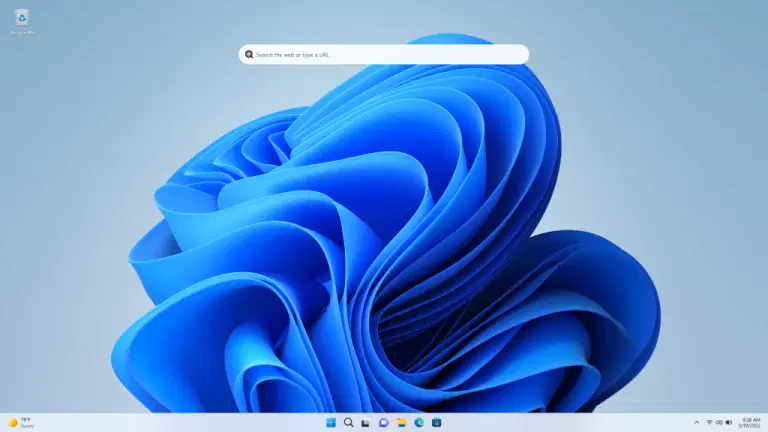



-on-windows-11-and-the-web.jpg)